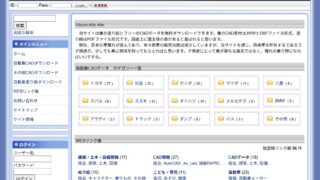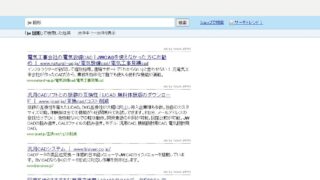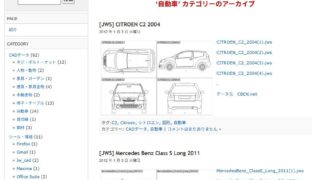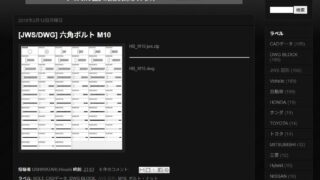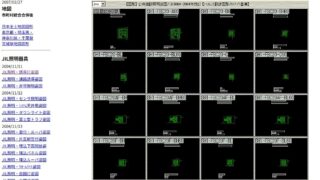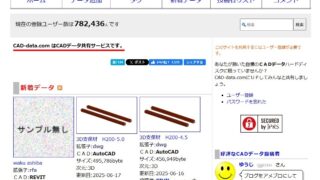
CAD-DATA.com
📘 サイトの情報「CAD-DATA.com」は、有限会社建築情報が運営する日本国内最大級のCADデータ共有サイトです。2007年のサービス開始以来、建築・土木・設備・機械など多岐にわたる分野のCADデータが無料で公開されており、設計業務の効率化や品質向上に貢献しています。サービスの概要1. ユーザー登録と利用方法利用者は無料でユーザー登録を行い、他のユーザーが投稿したCADデータをダウンロードしたり、自身で作成したデータを投稿することができます。投稿されたデータは、図面、パース、プレゼンテーション用資料などに貼り付けて使用することが可能です。ただし、データ自体の二次配布は禁止されています。2....続きを読む